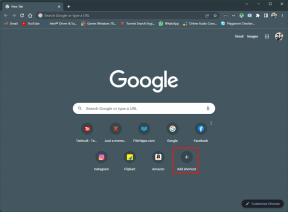Como desativar ou ativar os serviços de localização no Google Chrome
Miscelânea / / May 05, 2022
Ao ativar os serviços de localização no Google Chrome, você pode compartilhar seus dados de localização com seus sites confiáveis. Embora essas informações sejam úteis quando você faz compras on-line, localiza lugares próximos ou verifica o clima, a ideia de sites rastreando sua localização o tempo todo pode ser inquietante. Assim, você pode querer saber como desativar (ou ativar) os serviços de localização no Google Chrome.
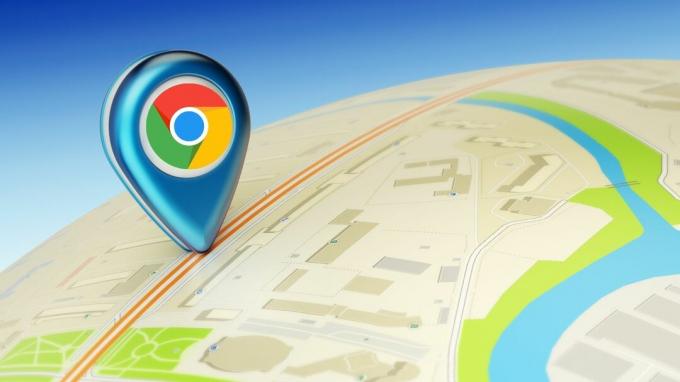
Neste post, mostraremos como desativar ou ativar o serviço de localização em Google Chrome para computador e móvel. Além disso, fique até o final se estiver interessado em uma dica bônus.
Desativar ou ativar a localização no Chrome para Windows ou macOS
O Chrome para PC oferece uma interface muito amigável em comparação com seus pares. Portanto, gerenciar as permissões de localização no Chrome é bastante fácil, seja no Windows ou no Mac.
Passo 1: Abra o Google Chrome no seu PC. Clique no ícone do menu de três pontos no canto superior direito para abrir Configurações.
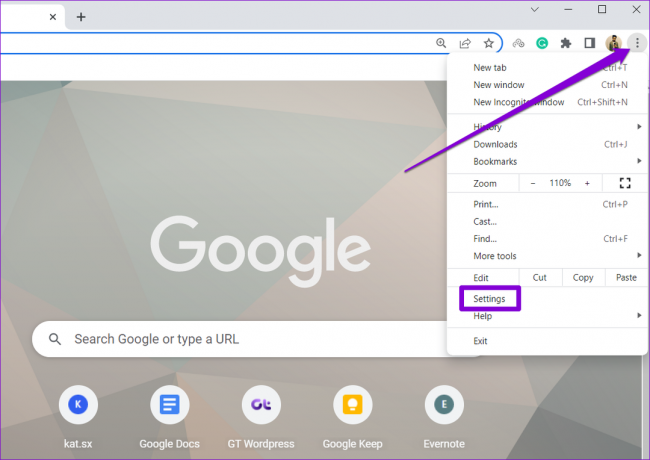
Passo 2: Use o painel esquerdo para alternar para a guia Privacidade e segurança.

Etapa 3: Vá para as configurações do site.
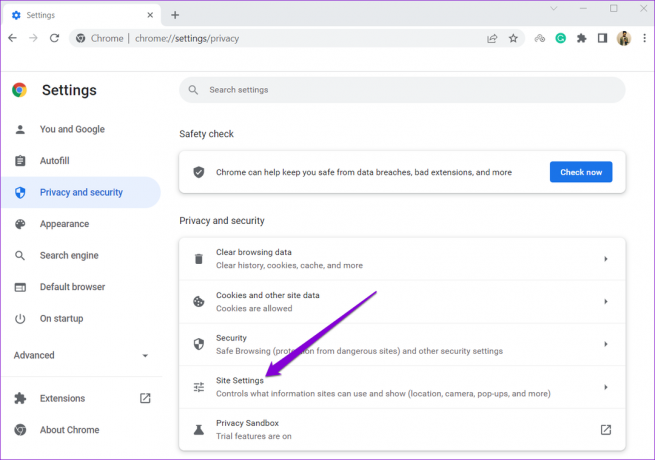
Passo 4: Role para baixo até a seção Permissões e clique em Localização.

Etapa 5: Em Comportamento padrão, selecione "Não permitir que sites vejam sua localização".

Se você já permitiu que alguns sites rastreiem sua localização, você os encontrará na seção "Permissão para ver sua localização". Clique no ícone da lixeira ao lado do site para remover sua permissão de localização.

Da mesma forma, você pode permitir que os sites rastreiem sua localização seguindo as etapas acima e selecionando a opção "Os sites podem solicitar sua localização" na Etapa 5.

Desativar ou ativar a localização no Chrome para Android
Por padrão, o Android permite que você gerenciar permissões de localização por aplicativo. Além disso, o Chrome para Android também oferece a opção de desabilitar ou habilitar os serviços de localização dentro do app. Veja como acessá-lo.
Passo 1: Abra o Google Chrome no seu telefone Android. Use o ícone do menu de três pontos no canto superior direito para abrir as Configurações.

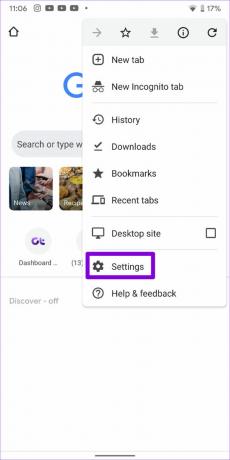
Passo 2: Em Avançado, toque em Configurações do site.

Etapa 3: Vá para Localização e desative os serviços de localização.

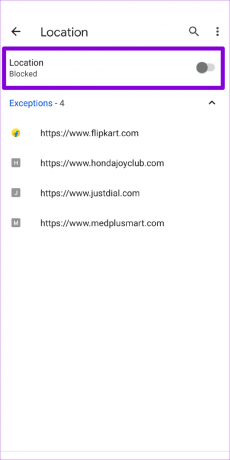
Se você já permitiu que sites acessem sua localização, eles serão listados em Exceções. Para impedir que um site acesse sua localização, toque em seu URL e selecione Remover.

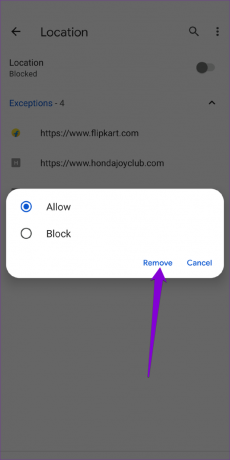
Desativar ou ativar a localização no Chrome para iOS
Ao contrário do Android, Chrome para iOS não oferece uma opção para gerenciar as permissões de localização do aplicativo. Você precisará usar o aplicativo Configurações no seu iPhone para desativar ou ativar as permissões de localização para o Chrome. Aqui está como você faz isso.
Passo 1: Inicie o aplicativo Configurações no seu iPhone. Role para baixo para localizar e toque no Chrome.
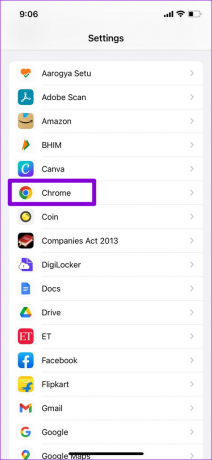
Passo 2: Vá para Localização e altere o acesso à localização para Nunca.
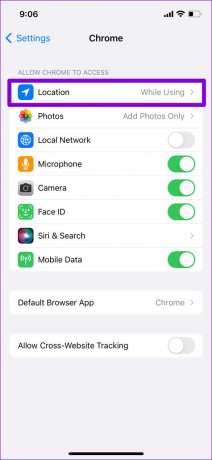

É sobre isso. O Chrome não rastreará sua localização depois disso. Se você deseja permitir permissões de localização para sites específicos, siga o método acima e altere o acesso à localização para 'Perguntar na próxima vez ou quando eu compartilhar' ou 'Enquanto estiver usando o aplicativo' conforme mostrado na Etapa 2.
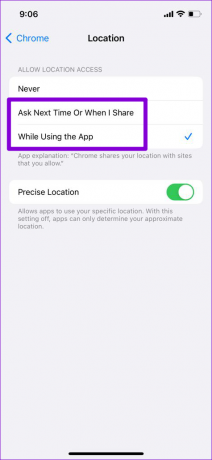
Como alterar sua localização manualmente no Google Chrome
O Google Chrome depende API de geolocalização HTML5 para detectar sua localização atual. No entanto, você pode alterar sua localização manualmente com as ferramentas do desenvolvedor no Chrome. Isso pode ser útil se o Chrome tiver problemas para calcular sua localização exata ou se você desejar falsificar sua localização de propósito.
De qualquer forma, alterar sua localização manualmente no Chrome é bastante fácil. Para que isso funcione, você deve primeiro ativar os serviços de localização no Chrome. Depois de ativado, siga a etapa abaixo para alterar sua localização no Chrome para PC.
Passo 1: Abra o Google Chrome no seu PC. Clique no ícone do menu de três pontos no canto superior direito, vá para Mais ferramentas e selecione Ferramentas do desenvolvedor no submenu.
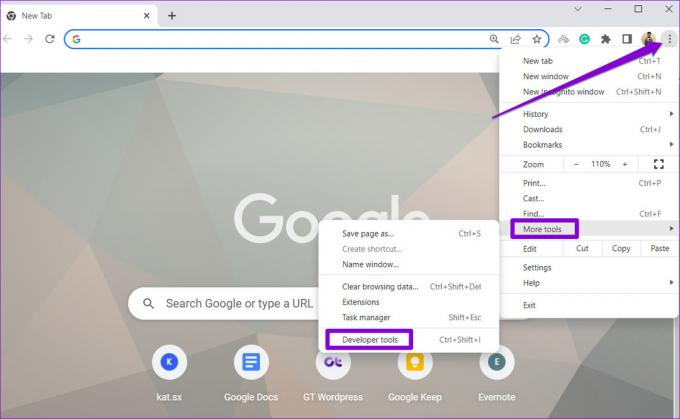
Como alternativa, você também pode pressionar Ctrl + Shift + I no Windows ou Cmd + Option + I no macOS para acessar rapidamente o console do desenvolvedor no Chrome.
Passo 2: No menu Desenvolvedor, clique no ícone do menu de três pontos no canto superior direito, vá para Mais ferramentas e selecione Sensores no submenu.

Etapa 3: Uma guia Sensores aparecerá na seção inferior. Nela, use o menu suspenso ao lado de Localização para selecionar uma das cidades disponíveis.
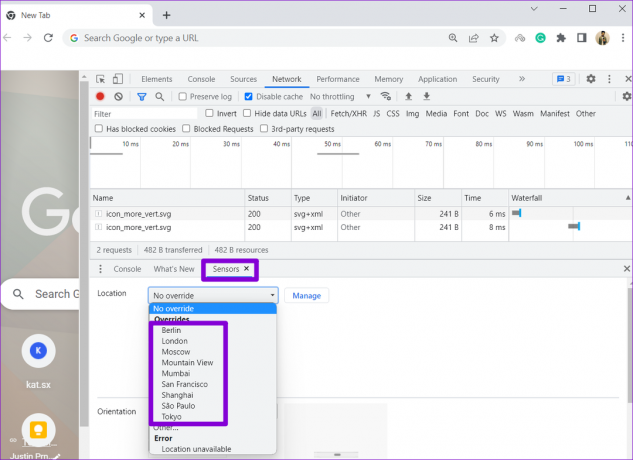
Como alternativa, você também pode selecionar Outro e inserir as coordenadas do local manualmente nos campos Latitude e Longitude.

Atualize a página da Web para atualizar sua localização. Não se preocupe, essa mudança não é permanente. O local personalizado desaparece quando você fecha a janela do navegador.
Gerenciamento de localização
Ao contrário dos aplicativos em seu telefone, o número de sites que você visita diariamente é muito maior. Embora nem todos site pede sua localização, saber como ativar e desativar os serviços de localização no Chrome é vital. Siga as etapas mencionadas acima e gerencie facilmente as configurações de localização no Chrome.
Última atualização em 05 de maio de 2022
O artigo acima pode conter links de afiliados que ajudam a dar suporte ao Guiding Tech. No entanto, isso não afeta nossa integridade editorial. O conteúdo permanece imparcial e autêntico.

Escrito por
Pankil é Engenheiro Civil de profissão que iniciou sua jornada como escritor na EOTO.tech. Recentemente, ele se juntou à Guiding Tech como redator freelance para cobrir instruções, explicações, guias de compra, dicas e truques para Android, iOS, Windows e Web.